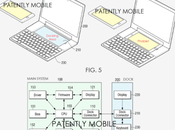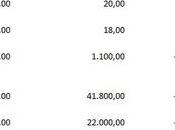Con l’introduzione di Yosemite, il Mac diventa ancora più intuitivo e semplice da usare, ma ci sono delle procedure da sapere per facilitare ulteriormente l’uso del vostro computer, oggi vi propongo una mini guida sulle scorciatoie da tastiera del Mac, ecco quelle da conoscere.

Generali:
- Cmd+Z: Questa combinazione serve e può essere usata su qualsiasi applicazione, utilizzata vi farà tornare all’operazione precedente.
- Cmd+C Cmd+V: Queste due combinazioni, non sono altro che copia e incolla
- La combinazione alt + cmd + esc darà immediato accesso al pannello uscita forzata, attraverso il quale è possibile chiudere una o più applicazioni bloccate, che non rispondono a qualsiasi altro comando.
- Cmd+shift+backspace :Questa semplice scorciatoia permette di svuotare il cestino, passando però dal menù di conferma. Dopo aver avviato la combinazione sarà necessario confermare lo svuotamento del cestino tramite il mouse. Se invece si desidera svuotare il cestino senza visualizzare la finestra di dialogo, sarà necessario aggiungere alla combinazione precedente il tasto ALT.
- cmd + barra spaziatrice: Questa scorciatoia ti permette di ti aprire con un colpo lo spotlight
- La combinazione alt + cmd + esc darà immediato accesso al pannello uscita forzata, attraverso il quale è possibile chiudere una o più applicazioni bloccate, che non rispondono a qualsiasi altro comando.
Da Finder:
- Cmd+Opzione+Clic sulla Scrivania: Porterà in primo piano il Finder nascondendo all’istante tutte le altre app (funziona anche con app diverse dal Finder)
- Cmd+Shift+N: Apre una nuova finestra del Finder
- Cmd+Shift+A: Apre la cartella Applicazioni
- Cmd+Shift+U: Apre la cartella Utility
- Cmd+Shift+D: Apre la cartella Scrivania (D come Desktop, in inglese)
- Cmd+W: Chiude la finestra dell’app aperta in quel momento
- Cmd+Opzione+W: Chiude all’istante tutte le finestre dell’app in uso
- Cmd+Tab: Accesso alla barra Multitasking. Utilizzando il tasto Tab (e tenendo premuto il Cmd) la selezione si sposta verso destra; con Tab+Shift si sposta verso sinistra. Allo stesso modo, se premete H, l’app viene nascosta. Con Q invece viene chiusa.
Da Safari:
- Cmd+L: Per passare rapidamente alla Barra degli Indirizzi (L sta per Location)
- Fn+Freccia sinistra: Per andare in cima alla pagina Web; con la freccia destra, invece, raggiungeremo la fine. Questo comando funziona però solo con tastiere Apple.
- Cmd+Freccia sinistra/freccia destra: Per navigare tra i Tab aperti in Safari
- Cdm + T – Aprire una nuova scheda
- Cmd + Click su un link – Aprire il relativo link su una nuova scheda
- Barra spaziatrice – Scorrere verso il basso la finestra di navigazione senza ausilio del mouse
Da Mail:
- Cmd+N: Crea una nuova Mail
- Cmd+Shift+N: Scarica i nuovi messaggi
- Cmd+Shift+A: Aggiungi un allegato
- Cmd+Shift+D: Invia un messaggio
Screenshot:
- Cmd+Shift+3: Con questa combinazione effettuerai uno Screenshot totale dello schermo del vostro Mac.
- Cmd+ Shift+4: Con questa combinazione effettuerai uno Screenshot specifico di una zona dello schermo del vostro Mac.